TripPin-osa 9 – Testi Näyttöyhteys ion
Tässä moniosaisessa opetusohjelmassa käsitellään uuden tietolähdelaajennuksen luomista Power Querylle. Opetusohjelma on tarkoitus tehdä järjestyksessä – jokainen oppitunti perustuu aiemmilla oppitunneilla luotuun liittimeen ja lisää uusia ominaisuuksia liittimeen.
Tällä oppitunnilla:
- Lisää Testi Näyttöyhteys käsittelijä
- Paikallisen tietoyhdyskäytävän (henkilökohtainen tila) määrittäminen
- Ajoitetun päivityksen testaaminen Power BI -palvelu kautta
Mukautetun liittimen tuki lisättiin henkilökohtaisen paikallisen tietoyhdyskäytävän huhtikuun 2018 versioon. Tämä uusi (esikatselu) toiminto mahdollistaa mukautettua liitintä hyödyntävien raporttien ajoitetun päivittämisen.
Tässä opetusohjelmassa käsitellään liittimen käyttöönottoprosessi päivitystä varten ja annetaan lyhyt opastus yhdyskäytävän määrittämisen vaiheisiin. Erityisesti teet seuraavia:
- Lisää liittimeesi Testi Näyttöyhteys käsittelijä.
- Asenna paikallinen tietoyhdyskäytävä henkilökohtaisessa tilassa.
- Ota Mukautettujen Näyttöyhteys tai-tuki käyttöön yhdyskäytävässä.
- Julkaise työkirja, joka PowerBI.com liittimesi avulla.
- Määritä ajoitettu päivitys liittimen testaamista varten.
Lisätietoja Näyttöyhteys käsittelijästä on Yhdyskäytävän tuen käsitteleminen -kohdassa.
Tausta
Tietolähteen määrittämiselle ajoitettua päivitystä varten PowerBI.com on kolme edellytystä:
- Tietolähdettä tuetaan: Tämä tarkoittaa, että kohdeyhdyskäytäväympäristö on tietoinen kaikista funktioista, jotka sisältyvät kyselyyn, jonka haluat päivittää.
- Tunnistetiedot annetaan: Jotta voit näyttää oikean tunnistetietojen syötevalintaikkunan, Power BI:n on tiedettävä tietyn tietolähteen tukitodentamismekanismi.
- Tunnistetiedot ovat kelvolliset: Kun käyttäjä on kirjoittanut tunnistetiedot, ne vahvistetaan kutsumalla tietolähteen
TestConnectionkäsittelijää.
Kaksi ensimmäistä asiaa käsitellään rekisteröimällä liitin yhdyskäytävään. Kun käyttäjä yrittää määrittää ajoitettua päivitystä PowerBI.com, kyselytiedot lähetetään henkilökohtaiseen yhdyskäytävääsi sen selvittämiseksi, ovatko siellä tietolähteet, joita Power BI -palvelu ei tunnista (eli luomasi mukautetut tietolähteet). Kolmas kohde käsitellään käynnistämällä tietolähteellesi määritetty Testi Näyttöyhteys käsittelijä.
Testi Näyttöyhteys käsittelijän lisääminen
Testi Näyttöyhteys käsittelijä lisätään Tietolähteen laji -esittelytietueeseen (sama paikka, jossa olet ilmoittanut sen tuetut todennustyypit).
Käsittelijä on , function jonka yksittäinen parametrityyppi anyon , joka palauttaa arvon list.
Luettelon ensimmäinen arvo on funktio, jota kutsutaan yhteyden testaamiseksi. Tämä on yleensä sama kuin tärkein tietolähdefunktio.
Joissakin tapauksissa saatat joutua paljastamaan erillisen shared toiminnon tehokkaan yhteystestin tarjoamiseksi, mutta yleensä tätä tulisi välttää.
Koska TripPin-tietolähdefunktiolla ei ole pakollisia argumentteja, Test Näyttöyhteys ion-kohteen toteutus on melko yksinkertainen:
// Data Source Kind description
TripPin = [
// TestConnection is required to enable the connector through the Gateway
TestConnection = (dataSourcePath) => { "TripPin.Contents" },
Authentication = [
Anonymous = []
],
Label = "TripPin Part 9 - TestConnection"
];
Muistiinpano
Power Query SDK:n tulevat versiot tarjoavat tavan vahvistaa Test Näyttöyhteys käsittelijä Visual Studiosta. Tällä hetkellä ainoa mekanismi, joka käyttää Testi Näyttöyhteys ion-menetelmää, on paikallinen tietoyhdyskäytävä.
Mukautettujen liittimien käyttöönotto henkilökohtaisessa yhdyskäytävässä
Lataa ja asenna paikallinen tietoyhdyskäytävä. Kun suoritat asennusohjelman, valitse henkilökohtainen tila.
Kun asennus on valmis, käynnistä yhdyskäytävä ja kirjaudu power BI:hin. Kirjautumisprosessi rekisteröi automaattisesti yhdyskäytävän Power BI -palvelu. Kun olet kirjautunut sisään, suorita seuraavat vaiheet:
- Valitse Näyttöyhteys ors-välilehti.
- Valitse valitsin mukautettujen tietoliittimien tuen ottamiseksi käyttöön.
- Valitse hakemisto, josta haluat ladata mukautetut liittimet. Tämä on yleensä sama hakemisto, jota käyttäisit Power BI Desktopissa, mutta arvo on määritettävissä.
- Sivun pitäisi nyt luetella kaikki kohdehakemiston laajennustiedostot.
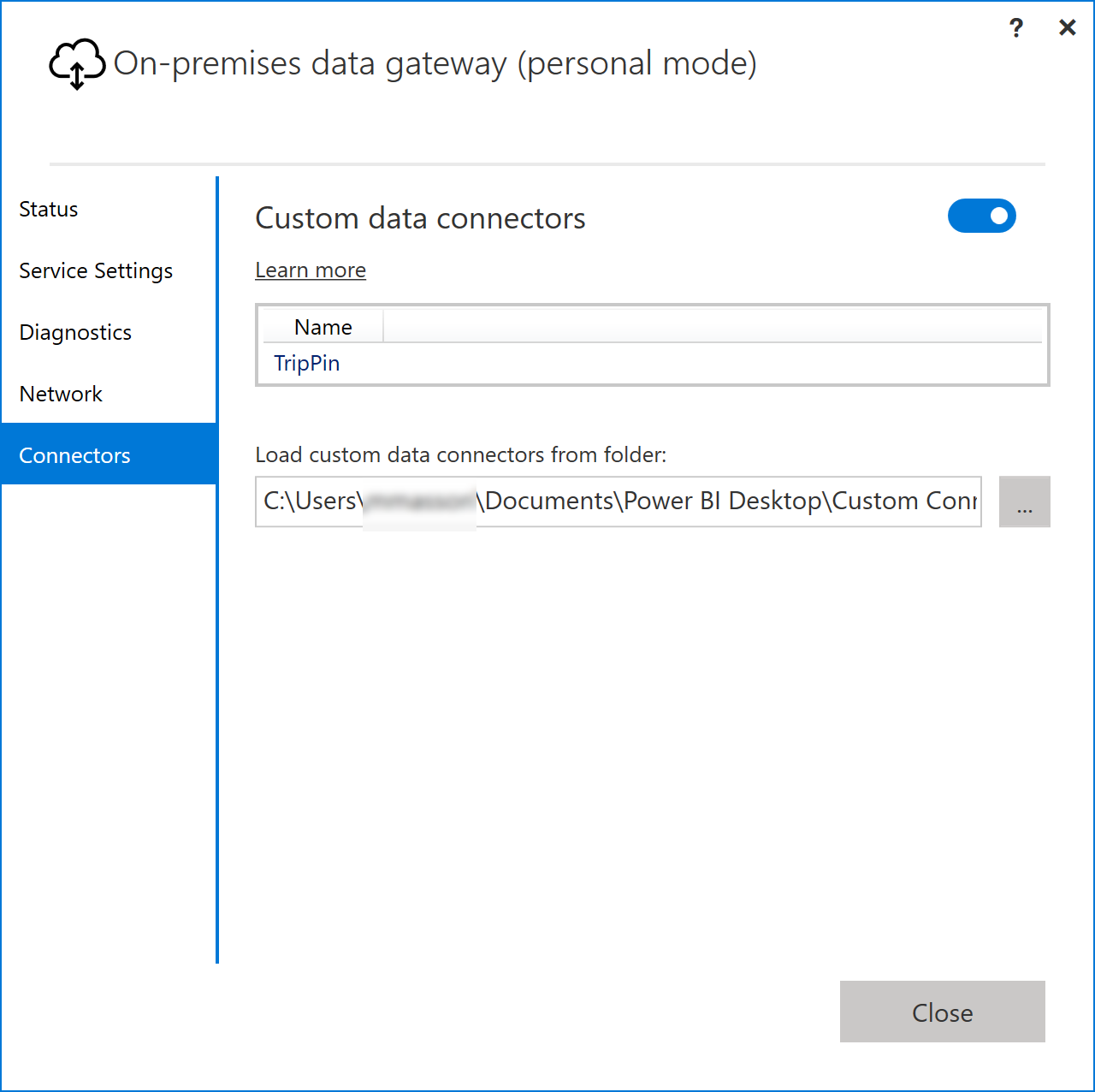
Saat lisätietoja yhdyskäytävästä online-dokumentaatiosta .
Ajoitetun päivityksen testaaminen
Avaa Power BI Desktop ja luo raportti, joka tuo tietoja TripPin-liittimellä.
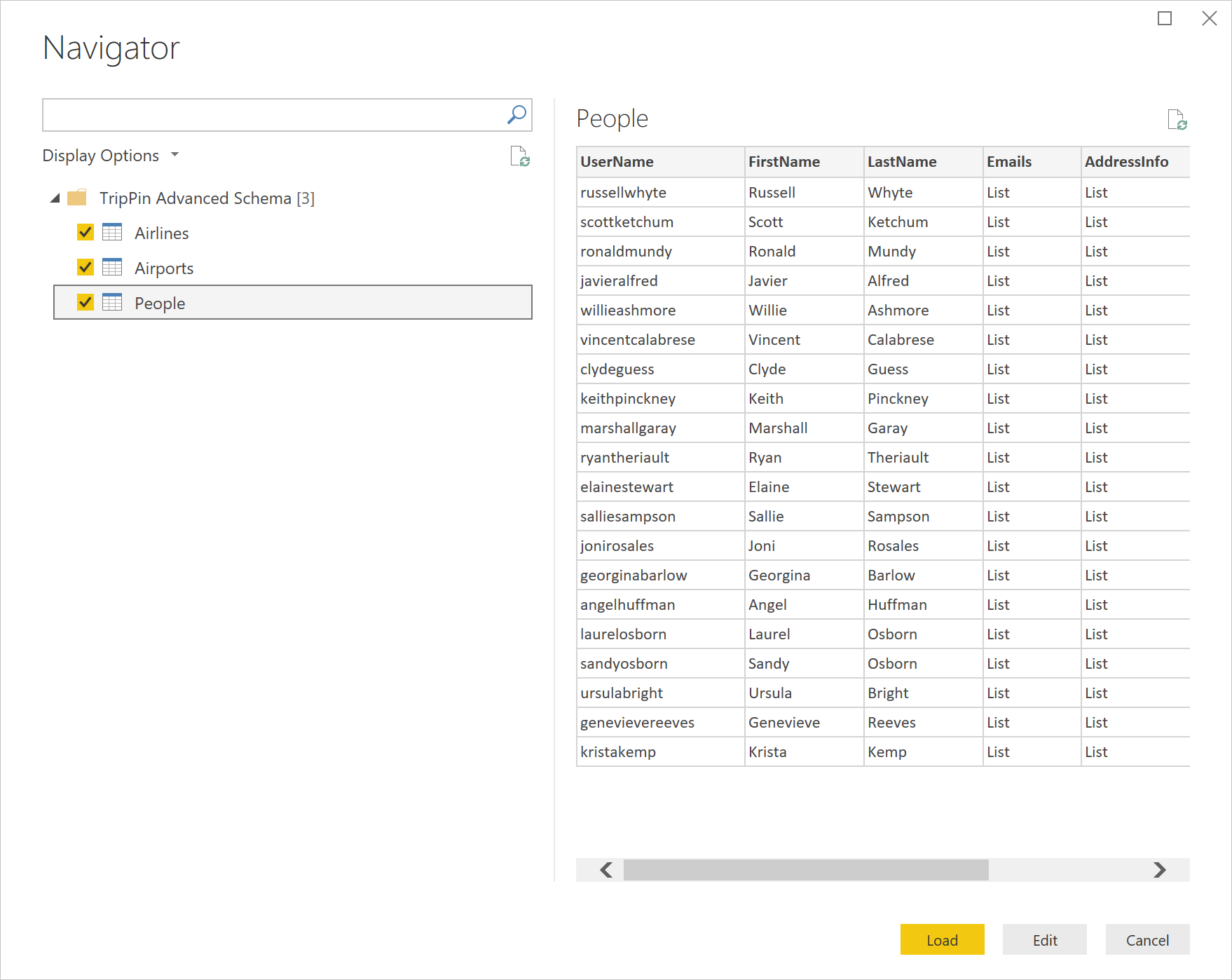
Lisää yksi tai useampi visualisointi raporttisivullesi (valinnainen) ja julkaise raportti PowerBI.com.
Kun olet julkaissut raportin, siirry PowerBI.com ja etsi juuri julkaisemasi raportin semanttinen malli. Valitse kolme pistettä ja valitse sitten Ajoita päivitys. Laajenna yhdyskäytäväyhteyden ja tietolähteen tunnistetietojen osiot.
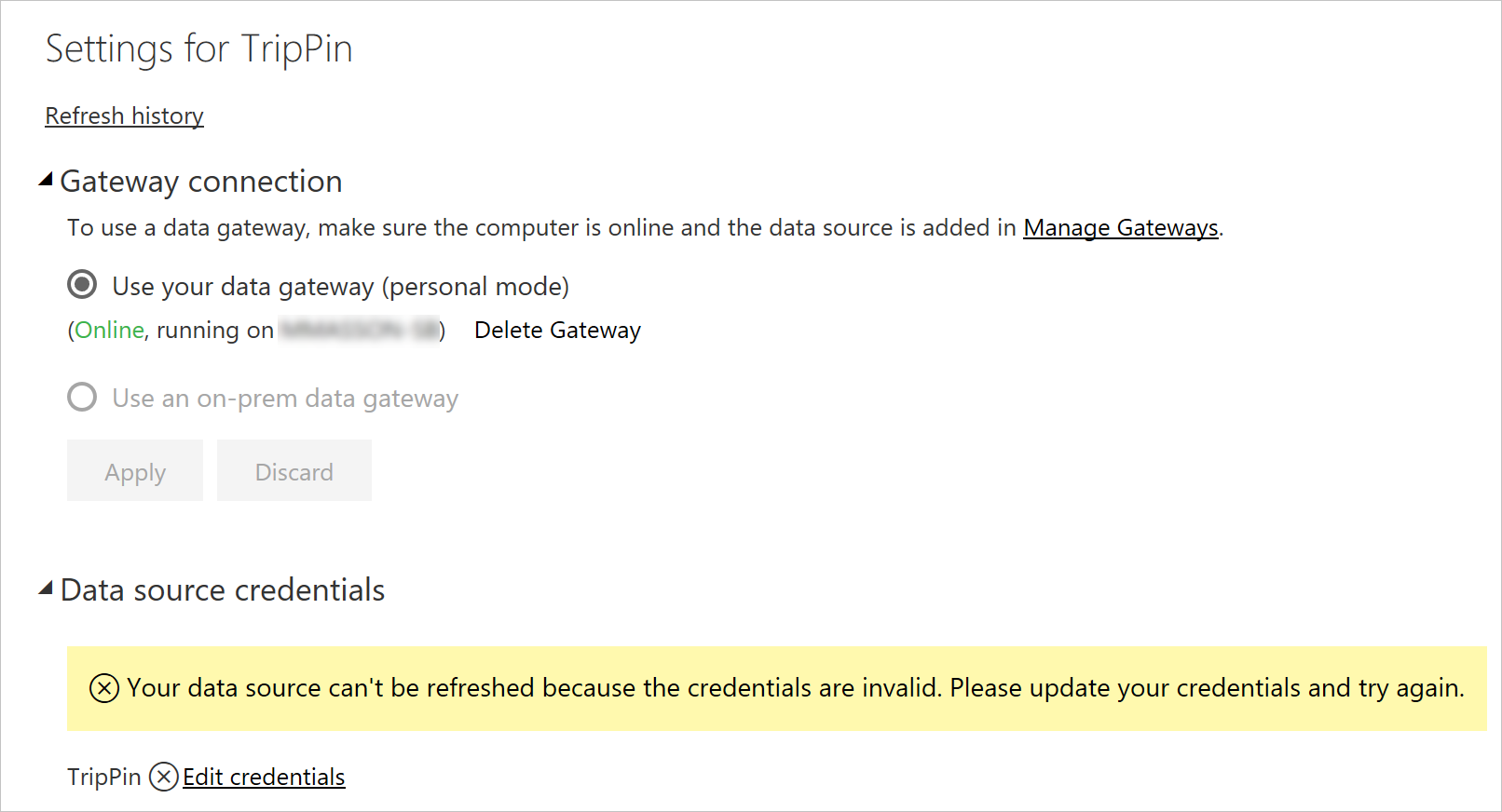
Muistiinpano
Jos semanttisen mallin määrityssivulla sanotaan, että raportti sisältää tuntemattomia tietolähteitä, yhdyskäytävää/mukautettua liitintä ei ehkä ole määritetty oikein. Siirry henkilökohtaisen yhdyskäytävän määrityskäyttöliittymään ja varmista, että TripPin-liittimen vieressä ei ole virheitä. Saatat joutua käynnistämään yhdyskäytävän uudelleen (Palvelu Asetukset -välilehdessä), jotta voit noutaa uusimmat määritykset.
Avaa todentamisvalintaikkuna valitsemalla Muokkaa tunnistetietoja -linkki ja valitse sitten Kirjaudu sisään.
Muistiinpano
Jos saat seuraavankaltaisen virheen ("Tietolähteen tunnistetietojen päivittäminen epäonnistui"), sinulla on todennäköisesti ongelma Testi Näyttöyhteys käsittelijän kanssa.
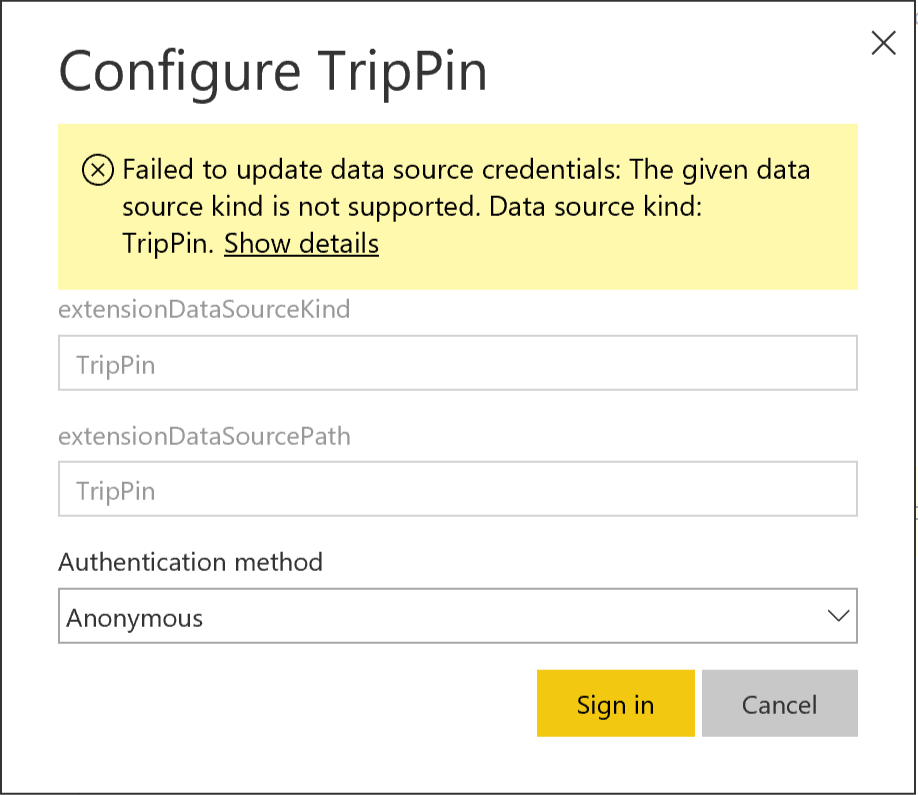
Onnistuneen Testi Näyttöyhteys ion-kutsun jälkeen tunnistetiedot hyväksytään. Voit nyt ajoittaa päivityksen tai valita semanttisen mallin ellipsin ja valita sitten Päivitä nyt. Valitsemalla Päivityshistoria-linkin voit tarkastella päivityksen tilaa (jonka aloittaminen kestää yleensä muutaman minuutin).
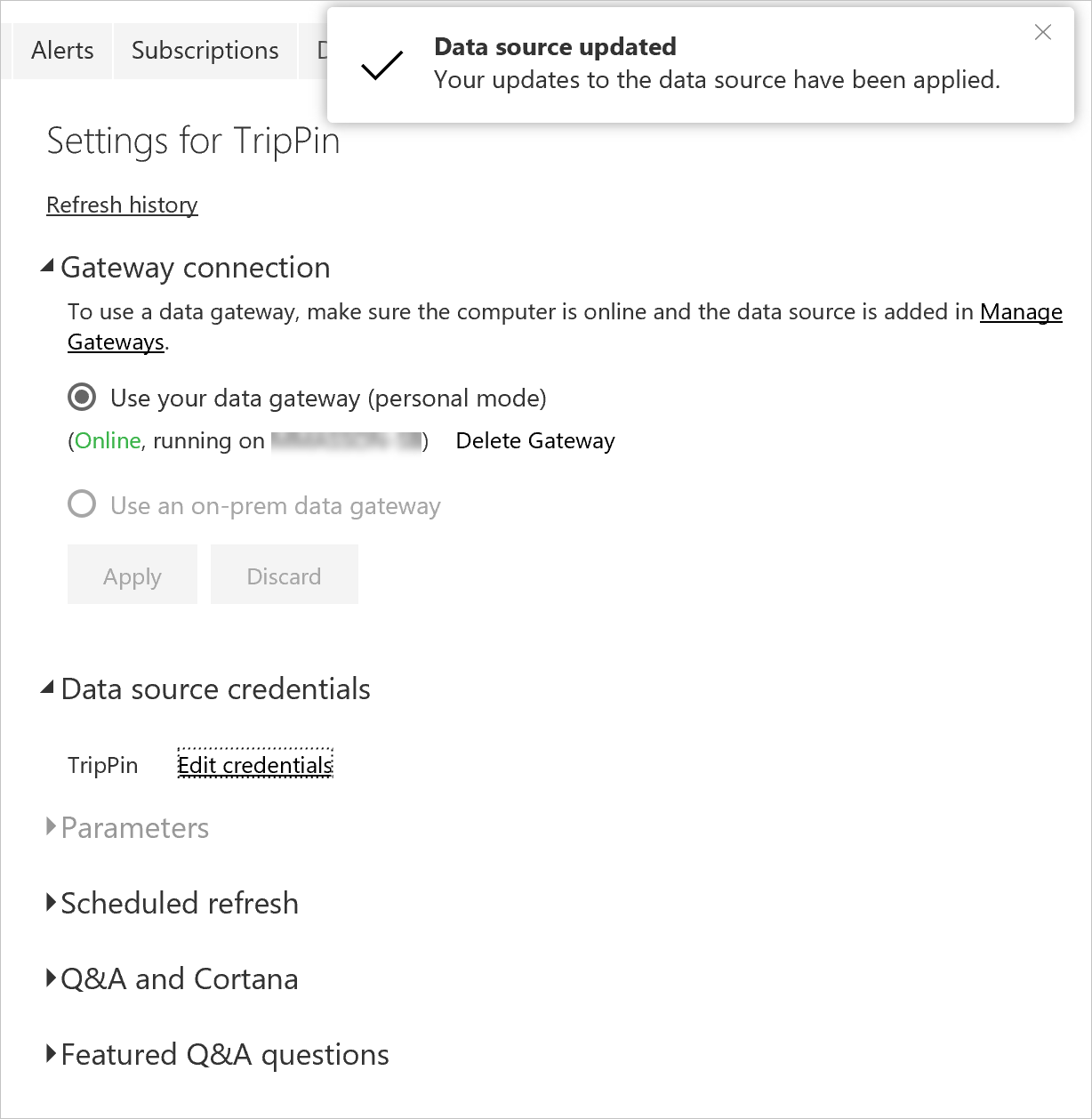
Yhteenveto
Onnittelut! Sinulla on nyt tuotantovalmis mukautettu liitin, joka tukee automatisoitua päivitystä Power BI -palvelu kautta.
Seuraavat vaiheet
Palaute
Tulossa pian: Vuoden 2024 aikana poistamme asteittain GitHub Issuesin käytöstä sisällön palautemekanismina ja korvaamme sen uudella palautejärjestelmällä. Lisätietoja on täällä: https://aka.ms/ContentUserFeedback.
Lähetä ja näytä palaute kohteelle